Telegram – популярный мессенджер, доступный не только на мобильных устройствах, но и на компьютерах. Установка Telegram на ПК простой процесс, который займет всего несколько минут. В этой статье мы рассмотрим все необходимые шаги.
Способы установки Telegram на компьютер
Существует два основных способа установки Telegram на компьютер⁚
- Установка официального приложения Telegram Desktop⁚ Этот способ наиболее рекомендуется, так как обеспечивает доступ ко всем функциям мессенджера и автоматическое обновление до последних версий. Приложение доступно для Windows, macOS и Linux.
- Использование веб-версии Telegram Web⁚ Этот вариант не требует установки и позволяет использовать Telegram в любом браузере. Однако, для работы веб-версии необходимо постоянное подключение к интернету.
Установка Telegram Desktop
Шаг 1⁚ Загрузка установщика
Перейдите на официальный сайт Telegram⁚ https://telegram.org/ (обратите внимание на то, что из-за блокировки Роскомнадзора доступ к сайту может быть затруднен. В этом случае воспользуйтесь VPN или зеркалами сайта). На главной странице найдите раздел загрузки для настольных компьютеров (обычно это крупная кнопка или ссылка “Download”). Выберите версию, соответствующую вашей операционной системе (Windows, macOS или Linux).
Шаг 2⁚ Запуск установщика
После загрузки найдите скачанный файл (обычно это файл с расширением .exe для Windows, .dmg для macOS или .deb/.rpm для Linux). Запустите его двойным щелчком мыши.
Шаг 3⁚ Следуйте инструкциям установщика
Установщик проведет вас через несколько простых шагов. Вам может потребоваться выбрать язык, место установки и подтвердить создание ярлыка на рабочем столе. Просто следуйте инструкциям на экране и нажимайте “Далее” или “Продолжить”.
Шаг 4⁚ Вход в Telegram
После завершения установки запустите Telegram Desktop. Вам будет предложено войти в свою учетную запись. Вы можете сделать это одним из двух способов⁚
- Сканирование QR-кода⁚ Откройте Telegram на своем мобильном устройстве и отсканируйте QR-код, который отобразится на экране компьютера. Это самый быстрый и удобный способ.
- Ввод номера телефона⁚ Если у вас нет доступа к мобильному устройству, вы можете ввести свой номер телефона и подтвердить его с помощью кода, который будет отправлен в SMS-сообщении.
Шаг 5⁚ Наслаждайтесь Telegram на компьютере!
После успешного входа вы сможете использовать все функции Telegram на своем компьютере⁚ отправлять сообщения, звонить, создавать группы и каналы, обмениваться файлами и многое другое.
Использование Telegram Web
Telegram Web – это веб-версия мессенджера, которая не требует установки. Для её использования достаточно перейти по адресу https://web.telegram.org/ в вашем браузере. Процесс входа аналогичен описанному выше для Telegram Desktop⁚ сканирование QR-кода или ввод номера телефона.
Решение проблем
Если у вас возникли проблемы с установкой или использованием Telegram на компьютере, попробуйте⁚
- Проверить подключение к интернету.
- Перезагрузить компьютер.
- Проверить наличие обновлений для вашей операционной системы.
- Обратиться за помощью в службу поддержки Telegram.
Надеемся, эта статья помогла вам установить Telegram на ваш компьютер. Приятного общения!
Дополнительные возможности Telegram Desktop
Telegram Desktop предлагает множество функций, которые расширяют возможности мобильной версии. Рассмотрим некоторые из них⁚
Управление несколькими аккаунтами
В отличие от мобильной версии, Telegram Desktop позволяет одновременно авторизоваться в нескольких аккаунтах. Это особенно удобно, если вы используете Telegram для работы и личного общения. Для добавления нового аккаунта, просто нажмите на иконку меню (обычно три горизонтальные линии) и выберите соответствующий пункт. Система предложит вам авторизоваться, как и при первоначальной установке.
Настройка уведомлений
Telegram Desktop предоставляет более гибкие настройки уведомлений, чем мобильная версия; Вы можете настраивать звуки, всплывающие уведомления, и даже создавать индивидуальные профили уведомлений для отдельных чатов или контактов. Это позволяет вам оставаться в курсе важных событий, не отвлекаясь на малозначимые уведомления.
Быстрый доступ к настройкам
Все настройки Telegram Desktop удобно расположены в меню, к которому можно быстро получить доступ. Вы можете изменить тему оформления, настроить язык интерфейса, управлять настройками конфиденциальности, а также получить доступ к другим важным параметрам приложения.
Удобный поиск
Встроенный поиск в Telegram Desktop позволяет быстро найти нужные сообщения, файлы или контакты. Вы можете искать по ключевым словам, дате отправки или имени отправителя. Поиск работает очень эффективно и помогает быстро ориентироваться в большом количестве информации.
Работа с файлами
Telegram Desktop прекрасно справляется с обменом файлами больших размеров. Вы можете отправлять и получать документы, изображения, видео и другие файлы без каких-либо ограничений (за исключением ограничений, установленных самим Telegram). Кроме того, удобный интерфейс позволяет быстро просматривать загруженные файлы.
Интеграция с другими приложениями
Telegram Desktop может интегрироваться с другими приложениями на вашем компьютере. Например, вы можете использовать его для отправки файлов напрямую из других программ. Также, в зависимости от настроек, Telegram может получать уведомления о событиях в других приложениях.
Решение распространенных проблем
Несмотря на свою стабильность, Telegram Desktop может иногда вызывать проблемы. Вот некоторые распространенные проблемы и способы их решения⁚
- Проблема⁚ Telegram не запускается. Решение⁚ Перезагрузите компьютер, проверьте наличие обновлений для Telegram и операционной системы, убедитесь в наличии достаточного свободного места на жестком диске. В крайнем случае, попробуйте переустановить приложение.
- Проблема⁚ Telegram медленно работает. Решение⁚ Проверьте скорость вашего интернет-соединения. Закройте другие приложения, потребляющие много ресурсов системы. Попробуйте очистить кэш Telegram.
- Проблема⁚ Проблемы с авторизацией. Решение⁚ Убедитесь, что вы правильно вводите свой номер телефона и код подтверждения. Проверьте правильность работы вашего мобильного приложения Telegram.
- Проблема⁚ Telegram не отображает сообщения. Решение⁚ Проверьте подключение к интернету. Перезапустите приложение. Убедитесь, что у вас нет проблем с DNS-серверами.
Если вы столкнулись с другими проблемами, обратитесь за помощью в службу поддержки Telegram или поищите решение на соответствующих форумах и сообществах.
Telegram Desktop – это мощное и удобное приложение для общения, которое предоставляет множество функций и возможностей. Следуя инструкциям, описанным выше, вы легко установите и начнете использовать Telegram на своем компьютере, наслаждаясь всеми его преимуществами.
После успешной установки Telegram Desktop вы откроете для себя мир возможностей, выходящих за рамки стандартного обмена сообщениями. Давайте рассмотрим некоторые из них⁚
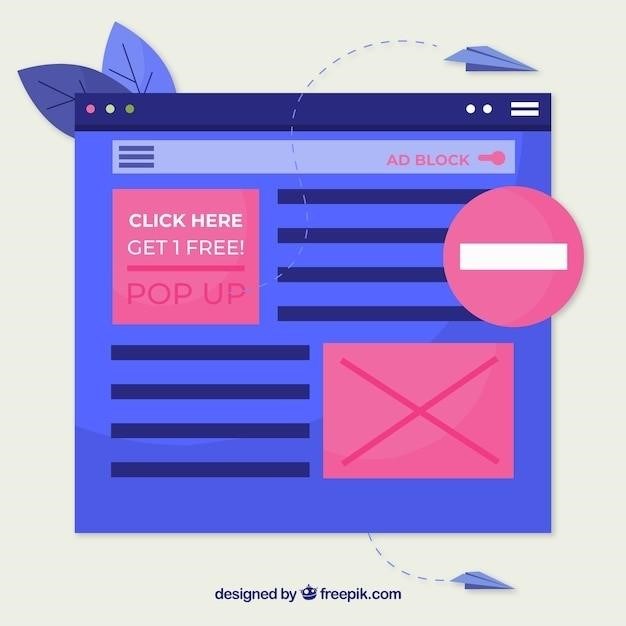
Управление несколькими аккаунтами
Одна из наиболее полезных функций Telegram Desktop – возможность одновременного использования нескольких аккаунтов. Это особенно удобно для тех, кто использует Telegram как для работы, так и для личного общения. Переключение между аккаунтами происходит быстро и интуитивно, не требуя выхода и повторного входа.
Настройка уведомлений
Telegram Desktop предлагает тонкие настройки уведомлений, позволяющие персонализировать их под ваши потребности. Вы можете настроить отдельные звуки, выбрать тип уведомлений (всплывающие окна, звуковые сигналы, значки на иконке приложения) и даже отключить уведомления для отдельных чатов или групп на определенное время. Это помогает избежать информационного шума и сосредоточиться на важных сообщениях.
Работа с файлами
Передача файлов в Telegram Desktop – это просто и быстро. Вы можете отправлять файлы практически любого размера и типа, включая документы, изображения, видео, музыку и архивы. Приложение оптимизировано для работы с крупными файлами, обеспечивая стабильную и быструю передачу данных. Удобный менеджер загрузок позволяет отслеживать процесс загрузки и скачивания файлов.
Боты и интеграции
Telegram поддерживает множество ботов, которые расширяют функциональность мессенджера. Вы можете использовать ботов для различных целей⁚ от планирования задач и управления финансами до получения новостей и развлечений. Интеграция с другими сервисами и приложениями также доступна через ботов, позволяя автоматизировать определенные действия и упрощать рабочие процессы.
Безопасность и конфиденциальность
Telegram известен своей приверженностью безопасности и конфиденциальности данных пользователей. В Telegram Desktop применяются надежные методы шифрования, обеспечивающие защиту вашей переписки и файлов от несанкционированного доступа. Вы можете настроить дополнительные параметры конфиденциальности, такие как контроль доступа к вашей информации и управление настройками видимости.
Синхронизация с мобильным приложением
Telegram Desktop идеально синхронизируется с мобильным приложением. Все ваши сообщения, файлы и настройки будут доступны на всех ваших устройствах. Это обеспечивает бесшовный переход между компьютером и смартфоном, позволяя продолжить общение с любого места.
Поиск и организация чатов
Удобный поиск позволяет быстро найти нужные сообщения, контакты или файлы в Telegram Desktop. Вы можете искать по ключевым словам, дате, имени пользователя или другим параметрам; Кроме того, функция организации чатов позволяет группировать их в папки, что упрощает навигацию и управление большим количеством диалогов.
Telegram Desktop – это мощный и многофункциональный инструмент для общения, предлагающий широкий спектр возможностей. Изучив все его функции, вы сможете значительно повысить свою продуктивность и эффективность коммуникации.




Отличная статья! Всё подробно и понятно расписано, даже для новичка. Особо порадовало упоминание о проблемах с доступом к сайту из-за блокировки и предложение использовать VPN.
Полезная статья, особенно для тех, кто не знаком с установкой программ. Хорошо описаны все шаги, с картинками было бы ещё лучше.
Всё чётко и ясно. Быстрая и понятная инструкция по установке Telegram на ПК. Спасибо!
Спасибо за статью! Всё легко и просто. Теперь и я могу пользоваться Telegram на компьютере.
Информация актуальная и полная. Удобное пошаговое руководство. Рекомендую!